Not
Bu sayfaya erişim yetkilendirme gerektiriyor. Oturum açmayı veya dizinleri değiştirmeyi deneyebilirsiniz.
Bu sayfaya erişim yetkilendirme gerektiriyor. Dizinleri değiştirmeyi deneyebilirsiniz.
Teams'de, veriler tablolar tarafından tanımlanır. Bir tablo oluşturmak için, bir takımın üyesi olmanız gerekir.
Tablo türleri
Dataverse iki tür tabloya sahiptir (sahiplik tanımlanmış standart bir tablo ve bir aktivite tablosu), Dataverse for Teams'de yalnızca standart tablolar oluşturabilirsiniz.
Tablo oluştururken Daha fazla ayar'ı seçerek tablonun türünü tanımlarsınız.
Dört farklı tablo sahipliği türü vardır. Bir tablo oluşturduğunuzda, seçenekler yalnızca kullanıcı, takım sahipliği veya kuruluş sahipliği'dir, ancak diğer tabloların farklı sahiplik türleri olduğunu unutmamanız gerekir. Daha fazla bilgi: Dataverse'deki tablo türleri
Tablo oluştur
Dataverse for Teams'te tablonun nasıl oluşturulacağı hakkında hızlı genel bakış için bu videoyu izleyin:
Teams'de oturum açın ve Power Apps bağlantısını seçin.
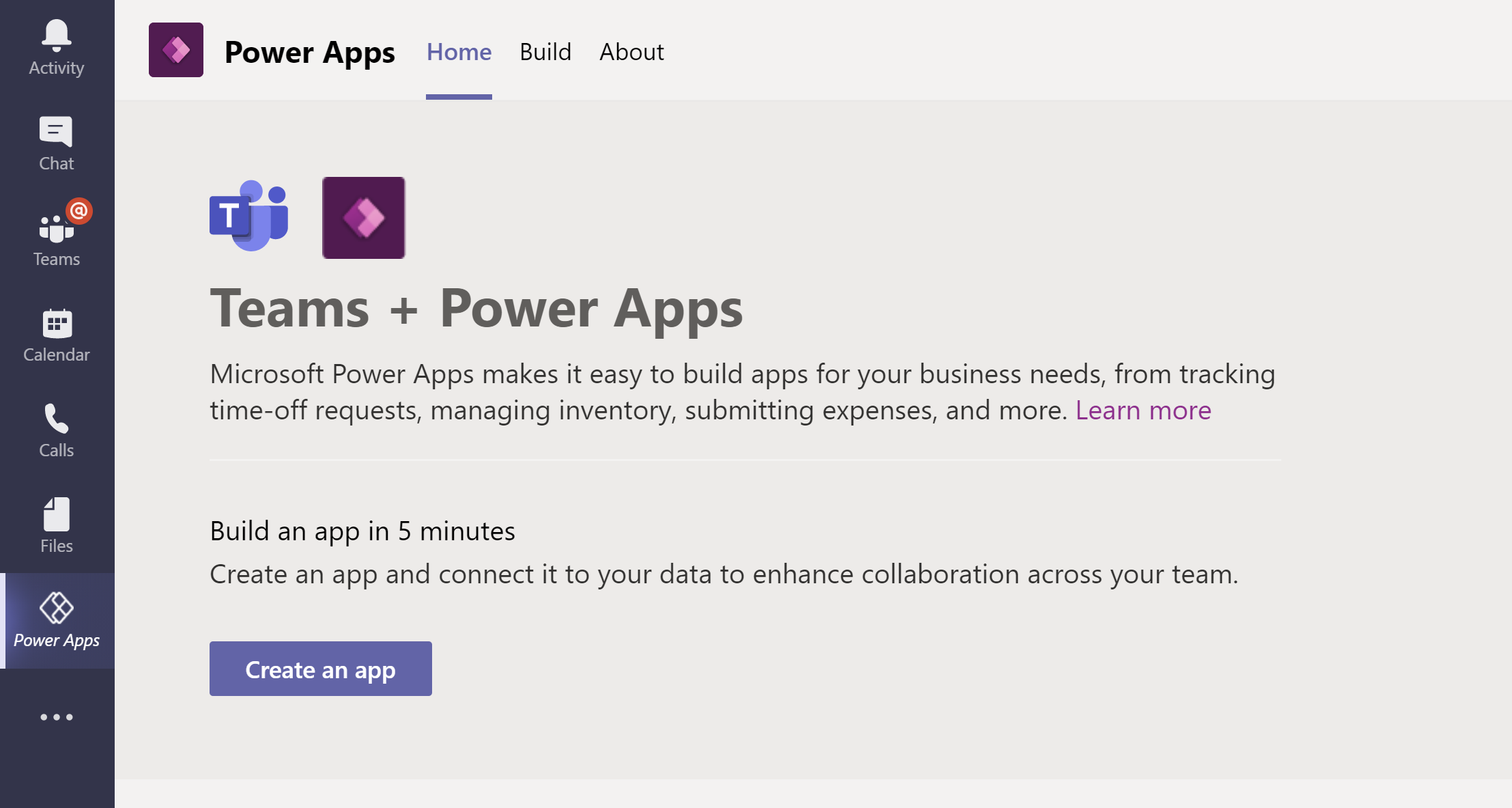
Derleme sekmesini ve sonra Tümünü gör'ü seçin.
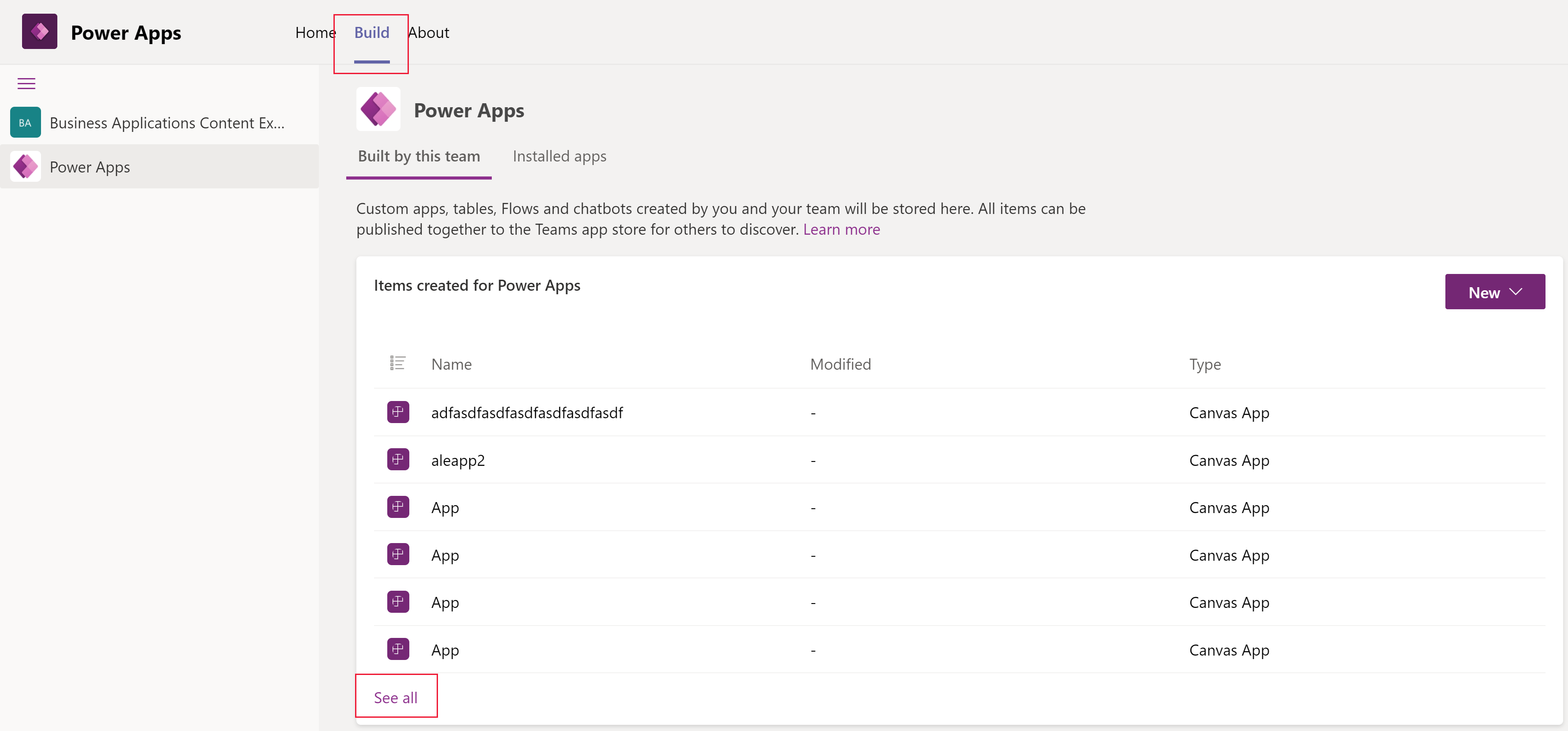
Komut çubuğunda Yeni'yi seçin ve ardından Tablo'yu seçin.
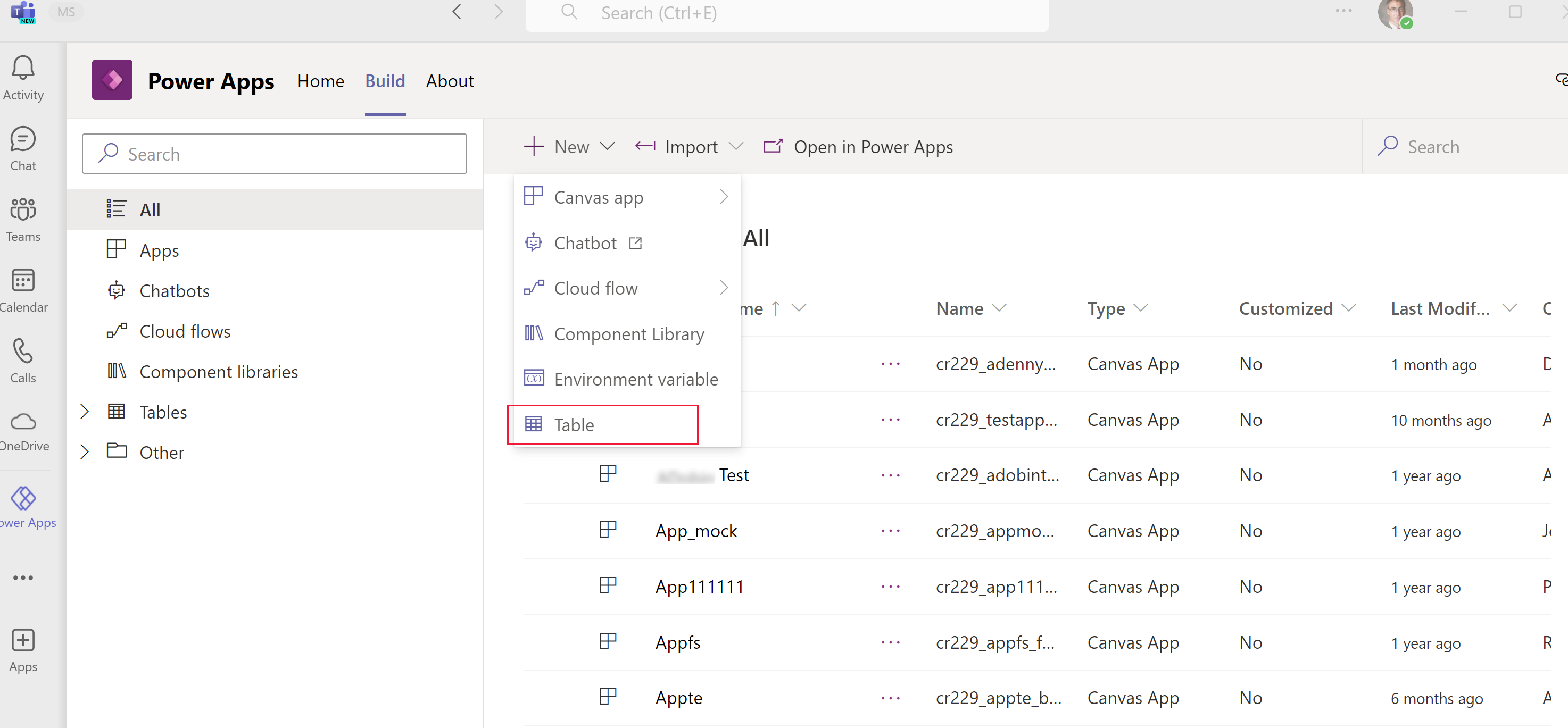
Yeni tablo bölmesinde, aşağıdaki bilgileri girin. Gerekli sütunlar, sütun etiketinin yanında bir yıldız işaretiyle (*) belirtilmiştir.
Görünen ad: Görüntülenen tablonun adı. Örneğin, Ürün.
Çoğul görünen ad: Tablonun içeriğini çoğul göstermek için kullanılan ad. Örneğin, Ürünler.
Ad: Tablo için benzersiz dahili bir ad. Görünen adın aksine bu değer, kaydedildikten sonra değiştirilemez.
Not
Her Dataverse for Teams ortamına, oluşturulduğunda cr628 gibi bir önek atanır. Oluşturduğunuz her tablo ve sütunun adına bu değer ön ek olarak kaydedilir. Bu değer değiştirilemez.
Görünen ad (Birincil ad sütunu): Her tablo, diğer tablolarla ilişkiler oluşturulurken arama alanları tarafından kullanılan birincil ad sütunu içerir. Genellikle Birincil Ad sütunu varlıkta depolanan verilerin adını veya birincil açıklamasını içerir.
Ad (birincil ad sütunu): Bu sütun, girdiğiniz birincil ad sütunu adına göre önceden doldurulur. Ön eki içerir. Tablo kaydedildikten sonra bunu değiştiremezseniz.
Daha fazla ayar: Bu alan kullanılabilir ek ayarlar sağlar. Daha fazla bilgi: Özel tablo oluşturma.
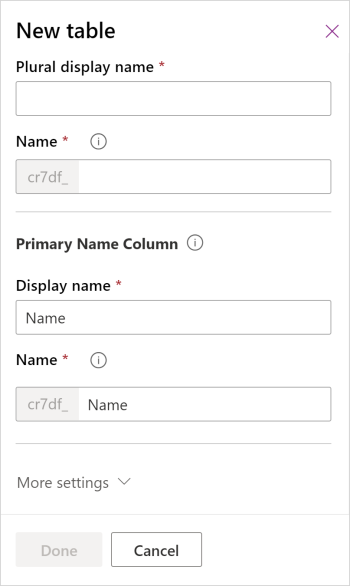
Bitti'yi seçin.